노트북 와이파이 끊김 현상으로 인해 인터넷 연결이 안될 때 해결방법을 알아보겠습니다. 평상시 별 문제없이 와이파이를 연결해서 사용하다가도 갑자기 연결이 안된다면 당황스러울 수 있는데요. 오늘 알려드리는 방법을 적용해서 노트북 와이파이 연결을 편하게 하실 수 있기 바라겠습니다.
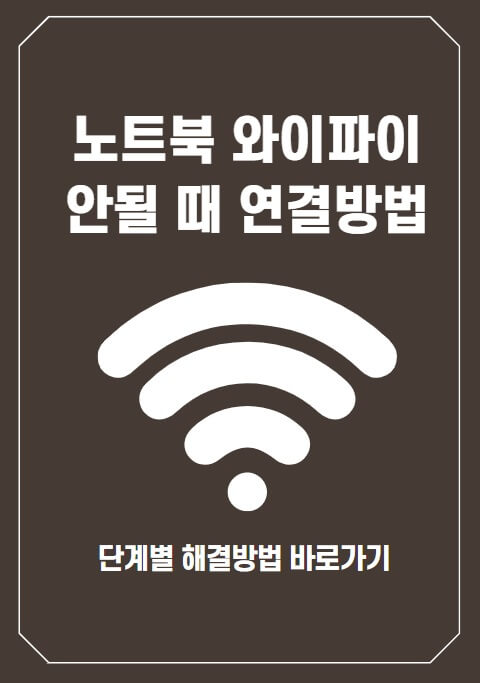
노트북 와이파이 연결방법
1. 노트북 우측 하단의 와이파이 아이콘에서 마우스 우측 버튼을 클릭해서 '네트워크 및 인터넷 설정 열기'를 열어줍니다.
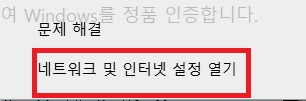
2. '문제 해결' 버튼을 눌러주면 자동으로 현재 어떤 문제가 있는지 진단을 하게 됩니다.
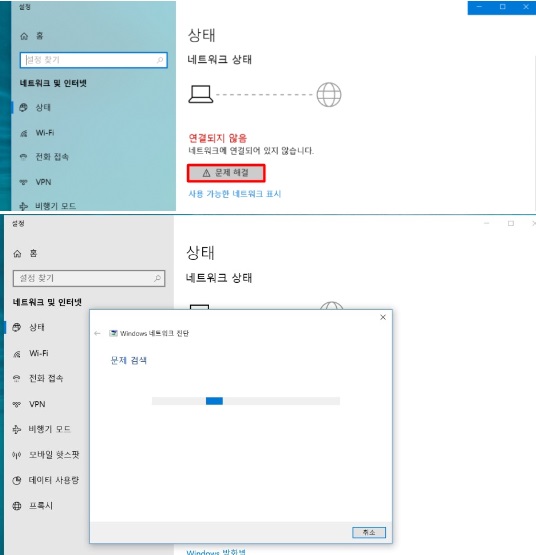
3. 만약 위의 방법으로도 해결이 되지 않았다면 '고급 네트워크 설정 변경 -> 어댑터 옵션 변경'으로 들어갑니다.
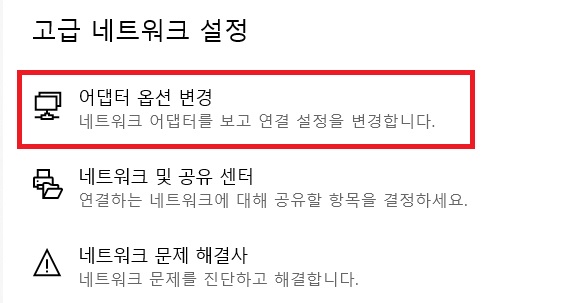
4. 여러가지 아이콘 중에서 와이파이 네트워크 아이콘에서 마우스 우측 버튼을 눌러 '사용안함'을 누른 뒤 재부팅을 한 후 다시 '사용함'으로 변경해줍니다.
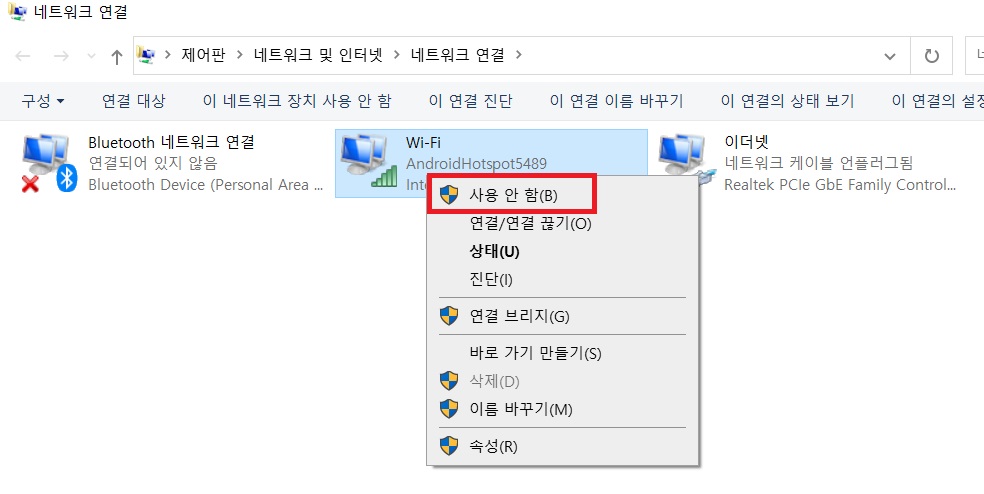
5. 만약 위의 방법으로도 해결이 되지 않는다면 네트워크 초기화' 해야 합니다. 윈도우 표시에서 마우스 우측 버튼을 누른 후 '장치 관리자'를 실행합니다.
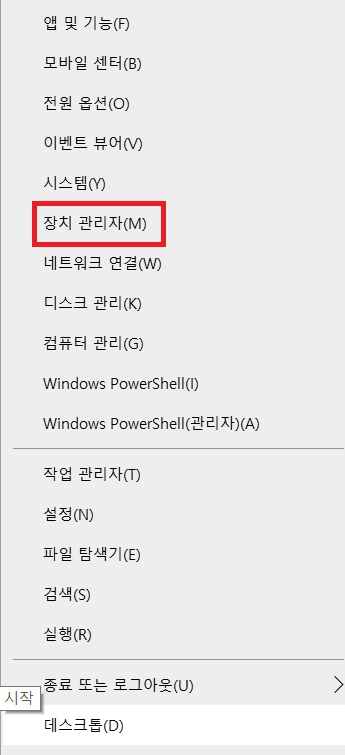
6. '네트워크 어댑터'를 선택하고 'Wireless' 아이콘을 선택하고 마우스 우측 버튼을 눌러 '디바이스 제거'를 하신 후 컴퓨터를 재부팅하게 되면 자동으로 드라이버가 다시 설치되면서 해결됩니다.
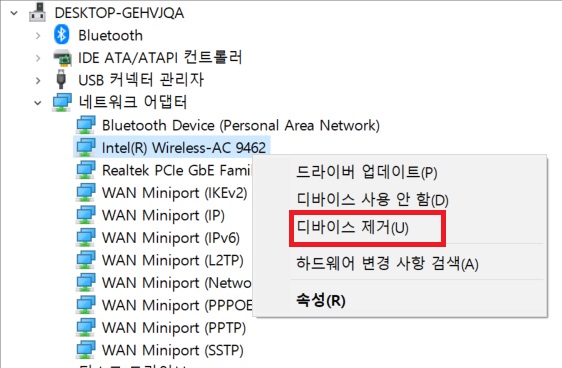
7. 재설치 후 'Wireless' 아이콘을 선택하고 마우스 우측 버튼을 눌러 '속성'을 눌러주시면 <이 장치가 올바르게 작동하고 있습니다>라는 메세지가 나온다면 해결된 것이니 참고바랍니다.
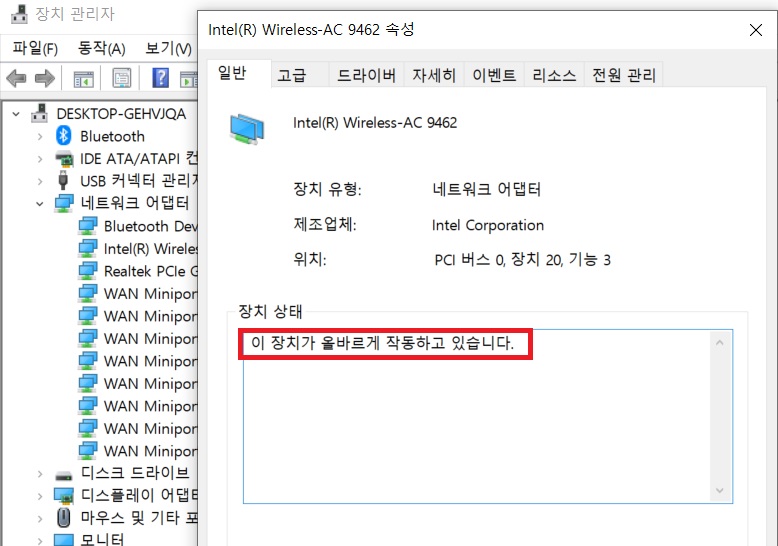
함께 보면 좋은 글
컴퓨터 바이러스 검사, 백신프로그램 알약 다운로드 사용방법 바로가기
삼성 프린터 드라이버 다운로드 설치 바로가기
농협 인터넷뱅킹 공인인증서 발급 및 복사방법 바로가기
iptime 공유기 설정 및 설치 방법 프로그램 소개
'일상의 이것저것 > 생활상식' 카테고리의 다른 글
| 카카오뱅크 통장 사본 출력방법 바로가기(PC, 모바일) (0) | 2022.06.10 |
|---|---|
| 구글 어시스턴트 끄기 켜기 방법 바로가기 (0) | 2022.06.09 |
| 컴퓨터 바이러스 검사, 백신프로그램 알약 다운로드 사용방법 바로가기 (0) | 2022.06.06 |
| 농협 인터넷뱅킹 공인인증서 발급 및 복사방법 바로가기 (0) | 2022.06.05 |
| 휴대폰 사진 위치정보 없애는 방법 바로가기 (0) | 2022.06.04 |




댓글